こんにちは、喫茶店です。
Google日本語入力というのが話題に上がっているので、
実際に自分のPC(Windows Vista SP2)に入れてみました。
今回はとりあえず、「Google日本語入力」のダウンロード手順と設定をなんとなく書きます。
まずは下記URLにいってダウンロードをしましょう
↓↓↓
http://www.google.com/intl/ja/ime/
『Google日本語入力をダウンロード』という青いボタンが有りますのでっクリック
↓
サービス利用規則が書いてあるのでさらさら~とよむなりして、
同意してインストールをクリック(オプションはチェックを入れなくていいです)
↓
ページが切り替わりダウンロードが始まります。(ブラウザによっては出ませんでした。)
↓
ダウンロードが始まり、次は自動的にインストールに移ります。
↓
インストール完了がおわったらOKを押しましょう。
【ここからはパソコン初心者の方には実は難しいです】
言語バーというのがあります。
言語バーは、タスクバー(下にあるバーのこと)の右にあるとおもいます。
それをクリックするとGoogle日本語入力というのが選択できるうようになってます。
これで使用はできます。
---------------
Google日本語入力の設定。
僕はGigazineさんを参考にGoogle日本語入力の設定をしました。
Gigazine - 「Google 日本語入力」はATOKやMS-IMEを超えることはできるのか、実際に使って実用に堪えるかどうか試してみた
僕が行った設定は、辞書登録とサジェスト(どれぐらい候補がれるかの設定)を変えました。
他にもいじれると思ったのですが
とりあえずはやめておきます。
ちなみにサジェストは6です。
以上で設定とかわおわりです。
使用感ですが、まだ長文を作ってないのでよくわからないです。
たぶん検索に特化してるのがGoogle日本語入力なんだろうなとおもってます。
今度まともな資料を作ってみるときに試してみたいと思います
(「ばーじょん」と入力して変換するとGoogle日本語入力のバージョン番号がでるそうですw)
GoogleJapaneseInput-0.8.186.0
ではでは。
- カレンダー
| S | M | T | W | T | F | S |
|---|---|---|---|---|---|---|
| 1 | 2 | 3 | ||||
| 4 | 5 | 6 | 7 | 8 | 9 | 10 |
| 11 | 12 | 13 | 14 | 15 | 16 | 17 |
| 18 | 19 | 20 | 21 | 22 | 23 | 24 |
| 25 | 26 | 27 | 28 | 29 | 30 | 31 |
- 喫茶店プロフ
持病があります.
【持病】
SLE(全身性エリテマトーデス ループス腎炎)、大腿骨骨頭壊死.映画鑑賞と読書が好きです.GUMIさんが大事です.
【マジック】
Youtubeの所に動画があります.
クローズアップが得意です.
プロフィールの↓に連絡先があります.
連絡先:
- グミプロフ
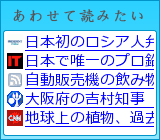
|
Free counters
- リンク
- 最新コメント
- カウンター
- アーカイブ
- カテゴリー

